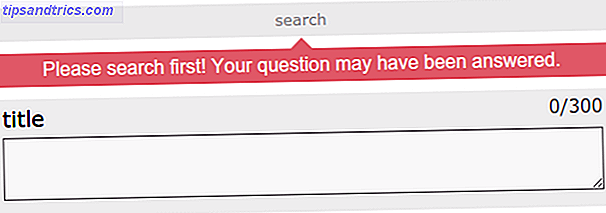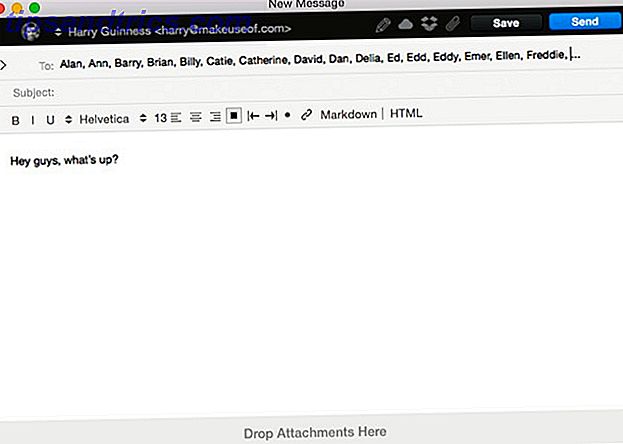Alors que les utilisateurs expérimentés de Windows aiment obtenir des personnalisations techniques et effectuer des personnalisations comme le remplacement du gestionnaire de tâches avec un programme plus puissant, Power Killer serait un meilleur nom pour le gestionnaire de tâches natif de Windows. puisque nous l'élevons seulement pour tuer les processus qui ne répondent pas. Les gestionnaires de tâches alternatifs vous permettent de gérer vos processus. Lire la suite, beaucoup de gens essaient encore de trouver leur chemin à travers les tâches Windows de base.
Si vous êtes nouveau sur Windows ou si vous apprenez à utiliser les ordinateurs plus efficacement en général, voici comment créer un raccourci sur le bureau depuis n'importe où.
Pour créer un raccourci vers un programme ou un fichier sur votre bureau, accédez-y en utilisant l'Explorateur Windows et cliquez avec le bouton droit sur le fichier. Dans le menu contextuel, choisissez Envoyer vers, puis Bureau (créer un raccourci) . Cela placera un raccourci vers votre fichier choisi directement sur votre bureau pour un accès facile.
Si vous aimez garder un bureau propre Comment nettoyer votre bureau de Windows Une fois pour toutes Comment nettoyer votre bureau de Windows Une fois pour toutes Clutter est plus préjudiciable que vous réalisez. Un bureau Windows bien rangé rend les choses plus faciles à trouver, est plus agréable à regarder et réduit le stress. Nous vous montrons comment mettre votre ordinateur en ordre. En savoir plus et ne veulent pas beaucoup d'icônes autour, vous pouvez à la place choisir Créer un raccourci dans le menu contextuel. Cela place le raccourci dans le même emplacement que le fichier d'origine, assurez-vous de le déplacer quelque part utile et facilement accessible (comme votre menu Démarrer ou barre des tâches).
Une fois votre raccourci effectué, vous pouvez cliquer dessus avec le bouton droit de la souris et choisir Renommer pour lui donner un nom plus convivial si vous le souhaitez. Une fois que vous avez créé votre raccourci, vous êtes prêt à partir! Les raccourcis vous permettent d'accéder à n'importe quel fichier ou programme beaucoup plus rapidement que de les traquer manuellement. Apprenez à les utiliser et vous couperez beaucoup de temps perdu.
Vous cherchez à garder les choses simples? Jetez un coup d'œil à quelques astuces Windows simples et faciles 10 astuces Windows simples Vous n'avez pas accès à 10 astuces Windows simples Vous manquez d'utiliser votre ordinateur jour après jour. Tu ferais mieux de ne pas perdre de temps! Il y a beaucoup plus que ce que Windows rencontre à première vue et nous sommes là pour vous montrer tout son potentiel. Lire la suite .
Quels raccourcis avez-vous toujours à portée de main? Dites-nous comment vous utilisez les raccourcis tous les jours dans les commentaires ci-dessous!
Crédit d'image: deepadesigns via Shutterstock.com